PC と iPad 間のデータ転送は、多くのユーザーにとって定期的な作業です。場合によっては、閲覧または学習のために一部のドキュメントを iPad に転送する必要があるかもしれません。または、旅行中に楽しむために音楽や映画を iPad にコピーする必要があるかもしれません。 PC と iPad 間のデータ転送に関しては、iTunes がデフォルトのオプションになるかもしれません。ただし、iTunes との同期は非常に遅く、時折発生するいくつかのエラーは言うまでもありません。したがって、多くの人がiTunesを使わずにPCからiPadにファイルを転送する方法を知りたいと思っています。あなたもその一人であれば、iTunes を使わずにファイルを iPad にコピーする 4 つの簡単な方法を紹介します。
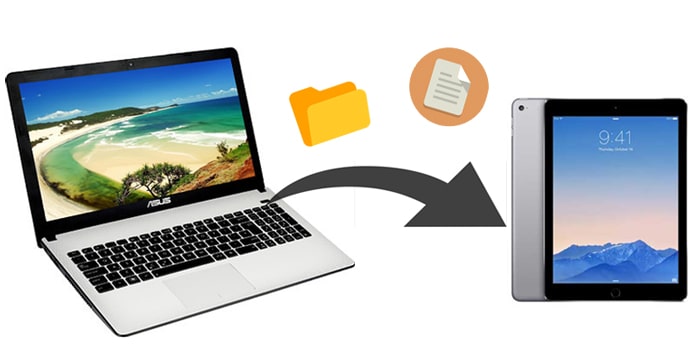
Coolmuster iOS Assistant (iPhoneデータ移行) は、 iTunes を使わずに iPad にファイルを転送するための必須のソフトウェアです。 iTunes を実行しなくても、iDevice からファイルを表示したりアクセスしたりできます。 iOSアシスタントを使用して、手間のかからないデータ転送体験をお楽しみください。信頼性が高く、高速で、使いやすいです。 PCからiPadにファイルを転送する以外にも、他にも便利な機能がたくさんあります。
Coolmuster iOS Assistant (iPhoneデータ移行)のハイライト:
このiPad ファイル転送アプリをコンピュータに無料でダウンロードし、以下のガイドに従って iTunes を使わずに PC から iPad にファイルを転送します。
ヒント: Macユーザーの場合は、 Coolmuster iOS Assistant (iPhoneデータ移行) for Macをダウンロードし、ここをクリックしてMacから iPad にファイルを転送する方法を確認してください。
iOSアシスタントを使用して、iTunes を使わずに PC から iPad にファイルを転送する方法は次のとおりです。
01コンピュータにiOSアシスタントをインストールして起動し、USB ケーブルで iPad をコンピュータに接続します。 iPadのロックを解除し、メッセージに従って「信頼」をタップします。ソフトウェアは iPad を自動的に認識します。接続すると、以下のメインインターフェイスが表示されます。

02 iTunes を使わずに PC から iPad にファイルをコピーするには、希望するファイルの種類をクリックし、上部の「インポート」ボタンをクリックします。 PC からファイルを選択して iPad に移動できます。

ビデオチュートリアル:
iTunesを使わずにPCからiPadへUSBファイル転送を行う方法です。 USB ケーブルを使用せずにファイルを iPad に同期したい場合は、その他のオプションについて読み続けてください。
iTunes とは別に、iCloud は、ユーザーがiOSデータをバックアップし、さまざまなデバイス間でファイルをシームレスに共有できるようにする Apple の公式ソリューションでもあります。ファイルを iCloud Drive にアップロードすると、いつでも iPad 上の必要なコンテンツにアクセスできます。
iTunes を使わずに iCloud Drive 経由で PC から iPad にファイルを転送する方法は次のとおりです。
ステップ 1. PC と iPad が同じ Apple ID にログインしていること、および iCloud に十分なスペースがあることを確認してください。 ( iCloudストレージがいっぱいですか?)
ステップ 2. PC でiCloud.comを開き、Apple ID でログインします。
ステップ3. 「iCloud Drive」を選択し、必要なファイルをアップロードします。

ステップ 4. iPad で、「設定」 > [あなたの名前] > 「iCloud」に進み、「iCloud Drive」をオンにします。

ステップ 5. PC から同期されたファイルを確認するには、iPad で「ファイル」アプリを開き、「参照」>「iCloud Drive」をクリックします。 ( iCloud Driveが同期していない?)

iCloud Drive 以外にも、Dropbox や Google Drive など、iPad にワイヤレスでファイルを転送するために使用できるオプションがたくさんあります。これらのサービスはファイル同期もサポートしており、クロスプラットフォーム互換性を提供します。
Dropbox の無料ストレージ容量はわずか 2GB です。仕組みは次のとおりです。
ステップ 1. パソコンにDropboxデスクトップ バージョンをダウンロードして開き、指示に従って Dropbox アカウントを作成します。
ステップ2. iPadに転送したいファイルをドラッグアンドドロップします。
ステップ 3. iPad に Dropbox アプリをインストールして開き、同じアカウントでログインします。その後、コンピュータから iPad にファイルにアクセスしてダウンロードできます。

Google ドライブは、最大 15 GB の無料ストレージ容量を提供します。手順は次のとおりです。
ステップ 1. PC でdrive.google.comを開き、「新規」ボタンをクリックします。
ステップ 2. 「ファイルアップロード」または「フォルダーアップロード」のいずれかを選択して、ファイルまたはフォルダーをアップロードします。

ステップ 3. アップロードすると、ファイルはすぐにドライブ アカウントに表示されます。
ステップ 4. 次に、iPad で App Store にアクセスし、Google ドライブをダウンロードしてインストールします。
ステップ 5. 資格情報を使用してログインすると、コンピュータから Google ドライブ アカウント内の同期されたファイルにアクセスできるようになります。
電子メールも、 PC から iPad にファイルを転送する有効な方法です。ただし、添付ファイルのサイズには制限があります。したがって、ファイルのサイズが小さい場合にのみお勧めします。
電子メールを使用して、iTunes を使用せずに PC から iPad にファイルを転送する方法は次のとおりです。
ステップ 1. コンピュータで、電子メール アカウントを使用してサインインします。
ステップ 2. 電子メールを作成し、転送する必要があるファイルを添付して、自分自身に送信します。
ステップ 3. iPad で電子メールを開き、コンピュータから送信された添付ファイルをダウンロードします。

iTunes を使用せずにファイル転送を完了するには、サードパーティ アプリ、iCloud、Dropbox などの他のクラウド サービスなど、さまざまな方法があります。連絡先、ブックマーク、カレンダー、書籍などのファイルをすばやく転送したい場合は、 Coolmuster iOS Assistant (iPhoneデータ移行)を使用します。良い選択でしょう。早くてスムーズで安全です。 PC にダウンロードして試すことができます。
関連記事:
[解決済み] iTunesを使わずにコンピュータからiPadにビデオを転送する方法?
iTunesを使わずにPCからiPhoneにファイルを転送する方法 - 6つの方法





